Как смотреть телевидение матрикс на компьютере
Любителям отдыхать с поп-корном под любимое телевизионное шоу или смотреть прямые трансляции спортивных соревнований не обязательно иметь дома телевизор, ведь можно смотреть ТВ-каналы на компьютере. Это удобно – не нужно держать дома громоздкий телек, хорошая программа для просмотра ТВ вполне может его заменить. Причем такой виртуальный «телевизор» будет иметь больше возможностей чем обыкновенный. Интересно? Тогда давайте разбираться в том, как смотреть телевизор через компьютер: какие варианты существуют, чем они отличаются и каким образом записать эфир, когда нет возможности в нужное время быть у экрана.
Какая программа для просмотра телевидения может подойти?
Существует немало программ, которые позволяют смотреть ТВ-каналы на компьютере без подключения кабельных пакетов телеканалов. Мы отобрали для вас самые популярные, которые внимательно изучили, протестировали и готовы поделиться с вами всем, что узнали.
Глаз.ТВ
ОС: Windows
Цена: бесплатно
Программа для просмотра ТВ посредством одноименного бесплатного сайта. По сути программа является клиентом сайта, поэтому не стоит ожидать от нее наличия каких-то дополнительных инструментов. Пользователю доступна возможность просматривать 50+ телеканалов и трансляции с 100+ вебками, слушать онлайн-радио. Для удобства самые часто просматриваемые каналы и радиостанции доступны из меню быстрого доступа, а также можно искать нужные при помощи строки поиска.
- Бесплатная программа с 50+ эфирными каналами
- Простой интерфейс на русском языке, с которым не придется разбираться – запускаете и смотрите
- Автоматический запуск с места, на котором остановились, в случае вылета или перезапуска программы
- Наблюдаются вылеты и долгая буферизация, даже при большом запасе свободных аппаратных ресурсов и хорошей скорости подключения к Интернету
ComboPlayer
ОС: Windows
Бесплатная нетребовательная к ресурсам программа для просмотра российских и зарубежных каналов в неплохом качестве, некоторые доступны в HD. Разработчики плеера позаботились в том числе о тех, кому необходимы субтитры – их поддержка работает без дополнительных настроек, текст на русском генерируется автоматически. Интерфейс ненавязчивый, в нем ничего лишнего, неплохой выбор, чтобы просто смотреть цифровое телевидение на ПК.
- Большой выбор телеканалов и радиостанций
- Опция просмотра фильмов с торрентов с параллельным скачиванием файлов на компьютер
- Автоматическая генерация субтитров
- Большинство телеканалов работают только при подключении платной подписки
- На слабых старых ноутбуках случаются вылеты, зависания, замирания картинки
RusTV Player
ОС: Windows
Цена: бесплатно
RusTV Player – универсальная программа, где есть не только эфирные телеканалы, но и тематические каналы с запасом видеоконтента на сотни часов. Также разработчик предусмотрел возможность слушать радио в цифровых трансляциях 18 радиостанций. Выглядит плеер максимально просто, из дополнительных опций – программа телепередач с анонсами, чтобы было удобнее планировать время и не пропускать свежие выпуски любимых шоу, серии многосерийных фильмов, спортивные трансляции.
- Много эфирных каналов, видеоканалов с записями, радиостанций
- Невысокие требования к оборудованию – стабильно работает на слабых устройствах
- Длительная буферизация и частые проблемы с доступом к некоторым каналам
- При нестабильном подключении практически не работает – выдает ошибки загрузки
Crystal TV
ОС: Windows, Mac, iOS, Android
Цена: бесплатно – базовый пакет телеканалов, есть платные подписки
- Много телеканалов, часть которых доступна совершенно бесплатно без оформления подписки
- В списке поддерживаемых ТВ-каналов есть варианты в HD
ProgDVB
ОС: Windows, Android, iOS
Цена: бесплатно, есть платная расширенная версия
Программа по праву претендует на звание лучшего ТВ-плеера. На фоне конкурентов ProgDVB выделяется, прежде всего, количеством доступных эфирных каналов – на момент написания обзора их больше 4 тысяч. Смотреть бесплатно можно и русские, и зарубежные телеканалы со всего мира. На этом возможности плеера не заканчиваются, он также неплохо воспроизводит локальные файлы, трансляции IPTV, видео с YouTube, торрентов, подключенных к компьютеру тюнеров. Разумеется, что программа с таким обилием функций не будет выглядеть простой и доступной. Продвинутый пользователь, возможно, быстро ее освоит, а вот «чайнику» придется потратить не один вечер. Русского языка нет, а справка – на английском и не такая подробная, как хотелось бы.
- Больше 4 тысяч эфирных телеканалов со всего мира в едином интерфейсе
- Можно использовать в качестве основного медиаплеера
- Позволяет вести запись эфира, в том числе по расписанию – через опцию отложенного старта с одновременным включением сохранения трансляции
- В бесплатной версии не все функции доступны
- Интерфейс явно перегружен «продвинутыми» возможностями
- Нет русского языка и детальной справки, рассчитанной на новичка
IP-TV Player
ОС: Windows, Android
Цена: бесплатно
Плеер предназначен строго для того, чтобы с комфортом и без лишних сложностей с настройкой смотреть IPTV. IPTV – это услуга, которую оказывает сегодня большинство интернет-провайдеров. Тем не менее, если ваш тариф такой опции не предусматривает, то посмотреть телевизор в IPTV не получится. В целом, плеер достойный внимания, причем, не только для компьютеров и ноутбуков, но и для smart TV-приставок на базе операционной системы Андроид.
- Быстрый и простой проигрыватель для IPTV без лишних функций
- На свежем Android, а также на Windows 7, 8, 10 работает гладко и без торможения, даже если у оборудования нет большого запаса аппаратных ресурсов
- Ограниченные возможности – работает только с IPTV
BooTV
ОС: Windows
Цена: бесплатно
Невероятно компактный плеер – файл занимает буквально 300 Кб и не требует установки. Идеально для тех, кто часто пользуется разными устройствами и не имеет возможности на каждом устанавливать плеер для просмотра любимых эфирных телеканалов. В базе бесплатной программы без скрытых подписок и прочих ловушек для невнимательных пользователей несколько десятков каналов, причем, не только российских. Из функций – только просмотр, для записи эфира придется скачать что-то другое. Зато BooTV бесспорный лидер по компактности, за что ему можно простить и сильно устаревший внешний вид, и не самое удобное меню, и отсутствие поиска по плейлисту с каналами.
- Компактность – программа занимает около 300 Кб
- Собственная база из нескольких десятков полностью бесплатных эфирных телеканалов со всего мира
- База не обновляется, поэтому часть телеканалов не работает
- Выглядит очень просто, можно сказать, примитивно
- Нет буферизации, в случае вылета придется вручную искать и запускать канал, который вы просматривали последним
TV Player Classic
ОС: Windows
Цена: бесплатно, есть подписки на платные телеканалы
Неплохой проигрыватель, с которым вы сможете не только посмотреть, но и записать фильм с эфира в файл формата AVI, чтобы посмотреть или пересмотреть его позже в удобное время. Несмотря на редкие обновления программы – последнее было в 2019 году – заявленные возможности в ней работают без нареканий. Без подписок пользователи могут посмотреть любой из более чем 1000 эфирных телеканалах на десятках разных языков, среди них немало российских и заграничных русскоязычных. Оболочка у плеера достаточно удобная, хоть и выглядит слегка устаревшей. Запись может вестись без ограничений по длительности, только в AVI, кодеки для этого «вшиты» в установочный файл программы.
- Запись эфира
- Нет ограничений на длительность записи, но не забывайте следить за объемом доступной памяти на устройстве
- Записывает только в AVI, который занимает немало места в памяти компьютера
- При сбоях в трансляции или проблемах с интернетом запись не прекращается автоматически
- Нет планировщика записи эфиров
SopCast
ОС: Windows
Цена: бесплатно
Бесплатный плеер азиатского происхождения с редкими обновлениями и отсутствием качественной технической поддержки. Тем не менее, в плеере, занимающим всего 5,7 МБ на устройстве после распаковки из архива, собрана неплохая подборка из нескольких десятков англоязычных телеканалов. Пригодится, если вы учите иностранный язык и хотите смотреть зарубежное ТВ в оригинале. Правда, конкретно в этом плеере нет ни субтитров, ни опции записи эфира. Но просто смотреть, как старые телевизоры, вполне можно. Что еще нужно?
- Относительно большая подборка англоязычных эфирных телеканалов с бесплатным доступом
Ace Stream
ОС: Windows, Android
Очередной многофункциональный плеер, только в отличие от предыдущих «швейцарских ножей» в топе, этот – ориентирован преимущественно на коллекционеров видео. Функциональность программы сосредоточена вокруг возможности работать с видео на устройстве: воспроизводить, записывать с эфира, скачивать с торрентов и видеохостингов с параллельным проигрыванием. Ace Stream содержит набор эфирных каналов с бесплатным доступом, а также предлагает подписаться на дополнительные пакеты за сравнительно небольшие деньги. Пользователям, предпочитающим просто смотреть, этот вариант скорее всего не подойдет. К тому же, интерфейс у него несколько замудренный, как и страницы официального сайта.
- Расширенная функциональность, относительно большинства проигрывателей в обзоре
- Неплохой выбор эфирных телеканалов с бесплатным доступом
- Запутанный интерфейс с функциями, ненужными простому пользователю
- Проблемы с работой на слабых устройствах – вылеты, «замерзания» картинки, отставание звука от видеоряда
Сохраняйте ТВ передачи в Movavi Video Suite и смотрите в удобное время
Почти все плееры, описанные выше, позволяют только смотреть эфирные телеканалы в прямой трансляции. Единицы имеют функцию записи эфира, но реализованную или сложно – как в Ace Stream, или достаточно топорно – как в TV Player Classic. А ведь подстраиваться под расписание телевизионных каналов не всем удобно. Рекомендуем установить Movavi Video Suite, чтобы не приходилось выбирать между срочными делами и желанием оказаться в числе первых зрителей свежей серии популярного телевизионного сериала. Программа очень простая – интерфейс наглядный, логичный, есть хорошая справка на русском языке. Буквально в пару кликов в ней запускается запись любой трансляции. это может быть не только телеэфир в какой-то программе на компьютере, но и live из Instagram либо YouTube, вебинар, спортивная трансляция на сайте футбольного клуба и другое.
Не выходя из Movavi Video Suite, записанное можно обрезать, конвертировать в подходящий формат, сжать для более компактного хранения и пересылки, наложить водяной знак или добавить субтитры. Никакой из TV-плееров такое сделать не сможет, максимум – сохранит эфир. Для обрезки и прочего все равно придется покупать видеоредактор, а тут вариант «все в одном» – проще, удобнее, доступнее.
Как видите, вариантов, как смотреть телевизор через компьютер, действительно много, среди них немало бесплатных и совсем простых. Даже если у вас есть работающий телевизор, возможность быстро открыть трансляцию канала на компьютере всегда может пригодиться. Ярчайший пример такой ситуации, когда вы смотрели интересный матч, но вас отвлекли необходимостью срочно куда-то съездить: в пару кликов открываете плеер, запускаете нужный канал, включаете запись эфира в Movavi Video Suite и можете не беспокоиться – когда вернетесь, досмотрите.
Каждый из нас хочет смотреть фильмы в наилучшем качестве, но скачивать кино весом 50 или даже 100 гигабайт совершенно нет желания. Во-первых, это долго. Пока ждешь загрузки файла, уже и всё желание пропадает. Во-вторых, не у каждого есть столько свободного места на диске. И даже если у Вас полностью свободный терабайтный диск, то скачав 10-15 фильмов места уже не останется.
А выход очень простой. Смотрим кино любого размера онлайн! Для этого нам и понадобится TorrServe MatriX.

Устанавливаем MXPlayer
Устанавливаем на приставку Android TV.
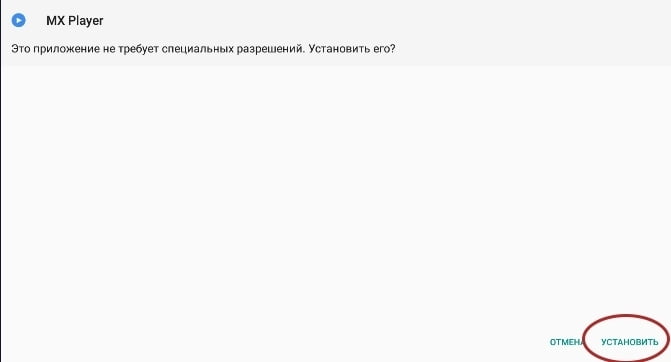
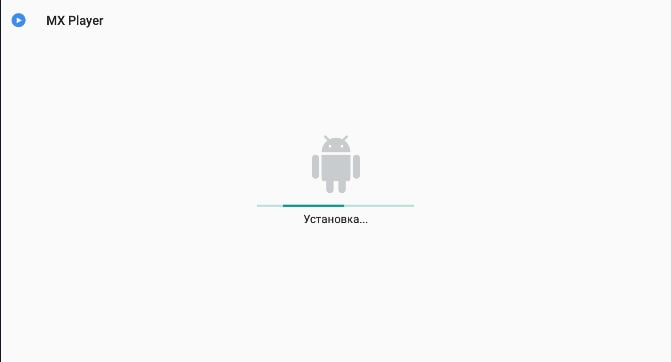
Устанавливаем TorrServe MatriX
Существует множество программ для скачивания торрентов. Мы же рассмотрим лучшую на наш взгляд TorrServe MatriX.
Последнюю версию сервера можно скачать с официального телегам-канала:
Сервер установится и будет работать. Обновления по воздуху пока не доступны.
Устанавливаем на приставку Android TV.
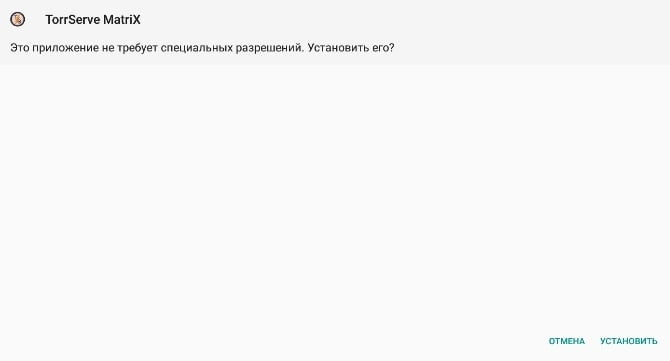
Запуск установщика TorrServe MatriX
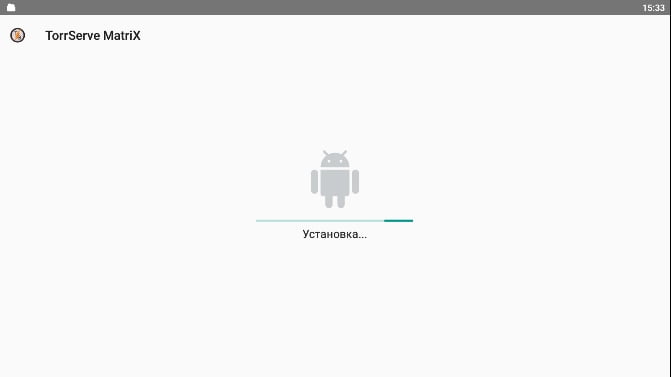
Установка TorrServe MatriX
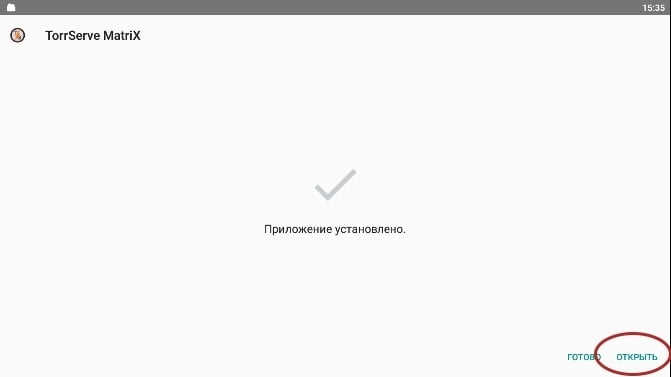
TorrServe MatriX установлен
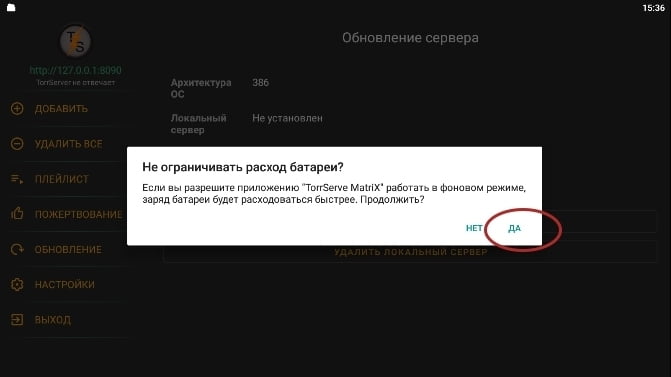
Разрешаем доступ TorrServe MatriX ко всем файлам на устройстве.
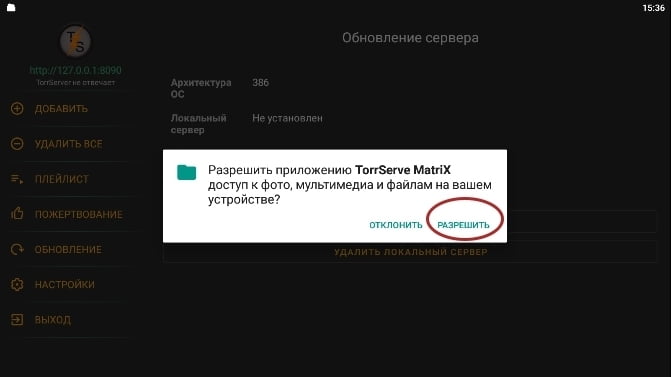
Доступ TorrServe MatriX к файлам
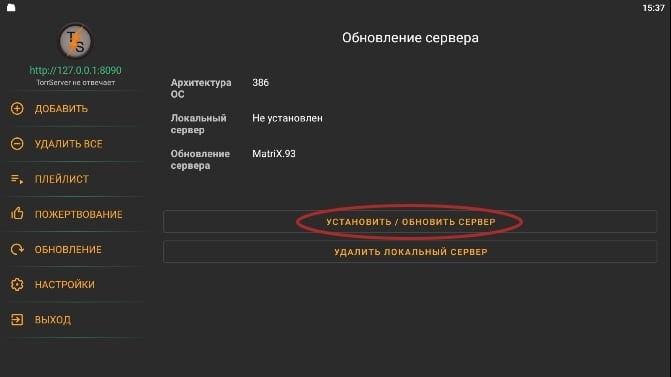
Установить / обновить TorrServe MatriX
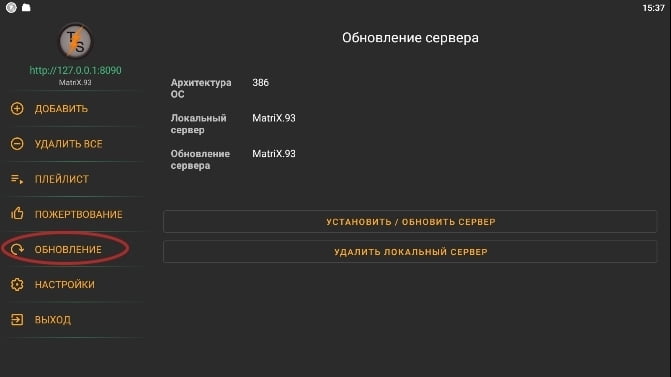
Сервер MartiX запущен!
Переходим в настройки MatriX.
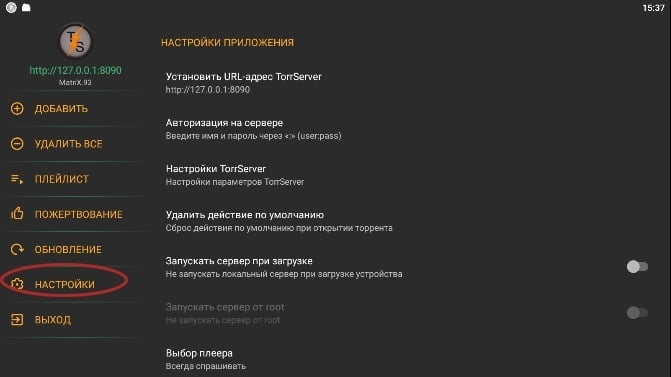
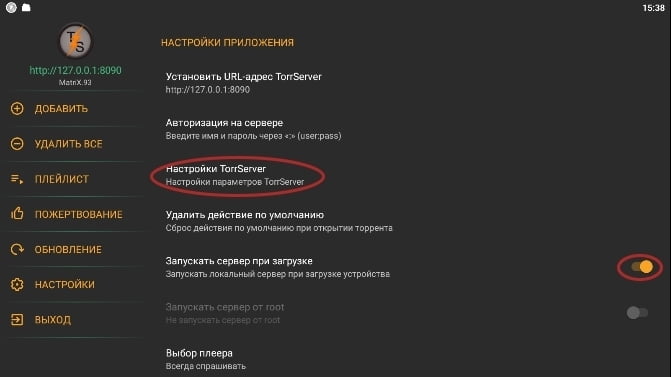
Автозапуск и настройки TorrServer
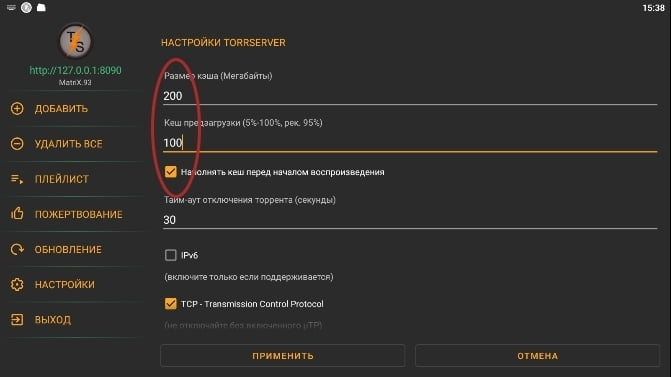
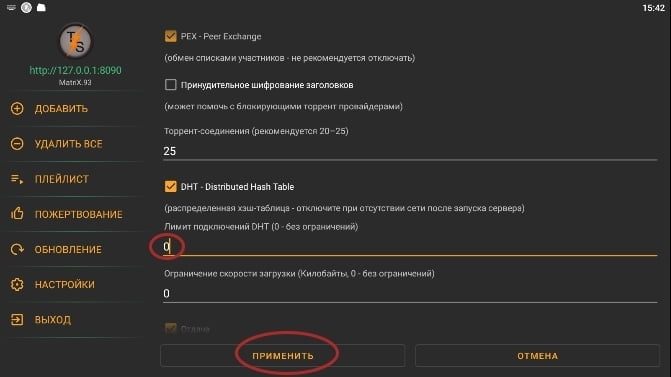
Теперь необходимо проверить проигрывание больших файлов.
Ищем большие файлы программой NUM
Переходим на домашнюю страницу YouROK создателя NUM и скачиваем последнюю версию программы.
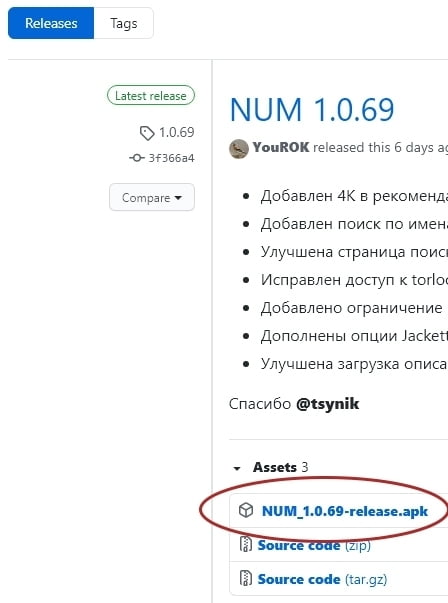
Домашняя страница NUM
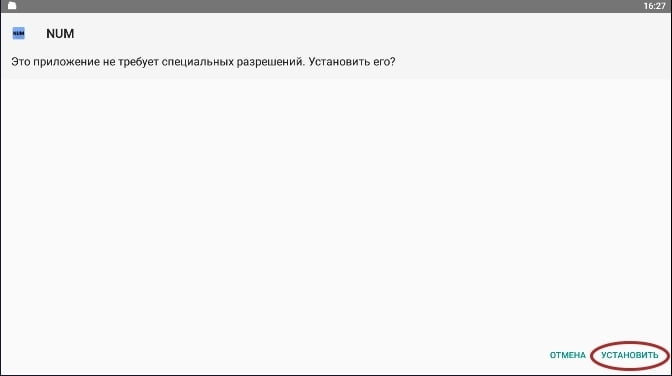
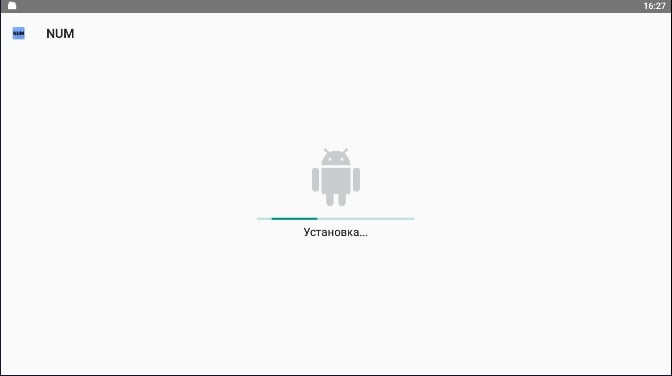
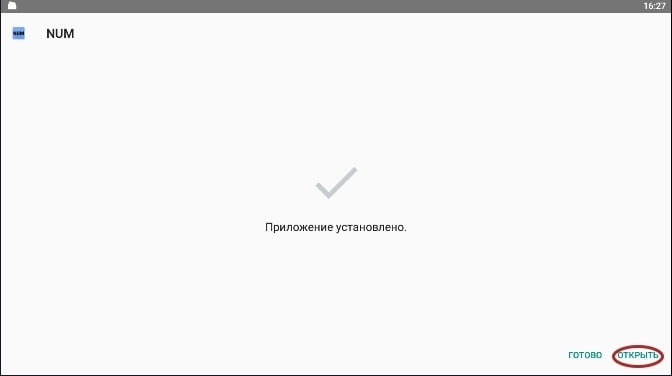
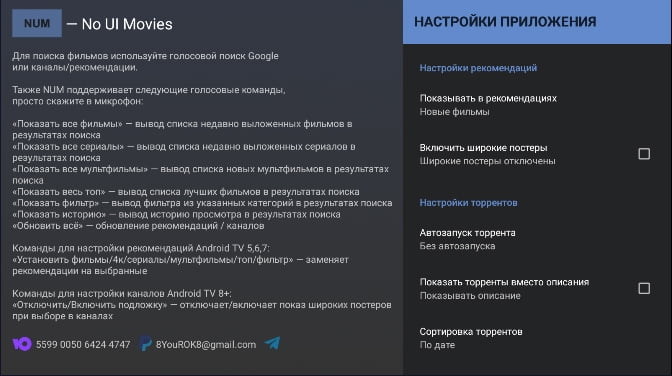
Выбираем любое кино. Поскольку мы хотим проверить самые тяжёлые файлы, то нам нужны фильмы в 4K (UltraHD).
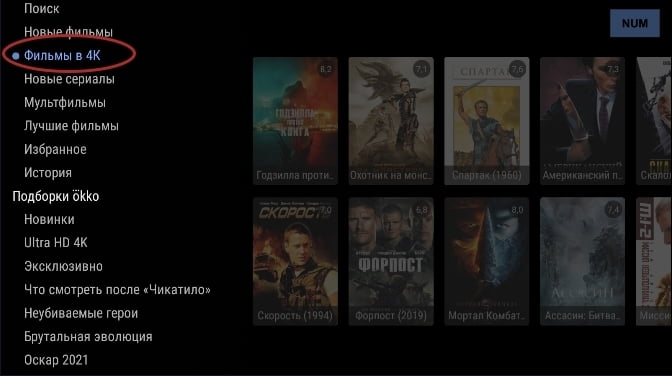
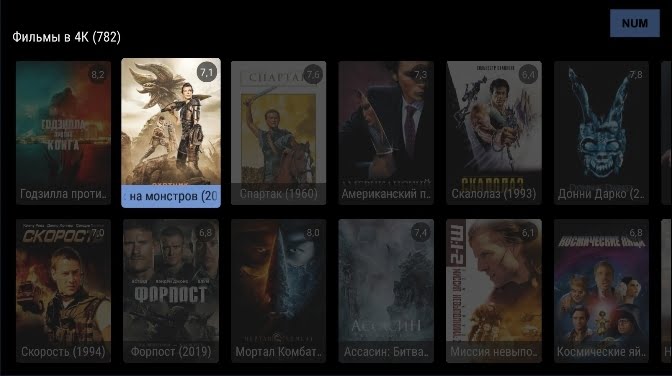
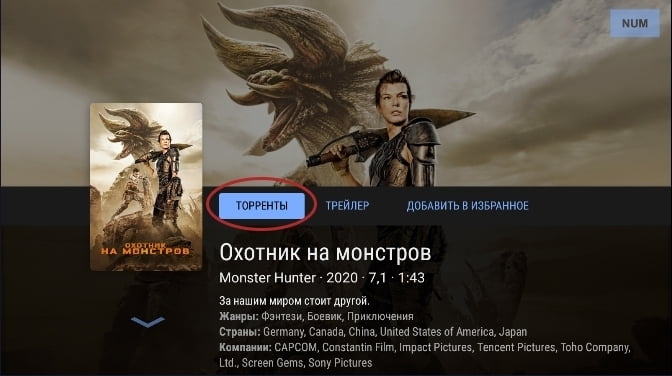
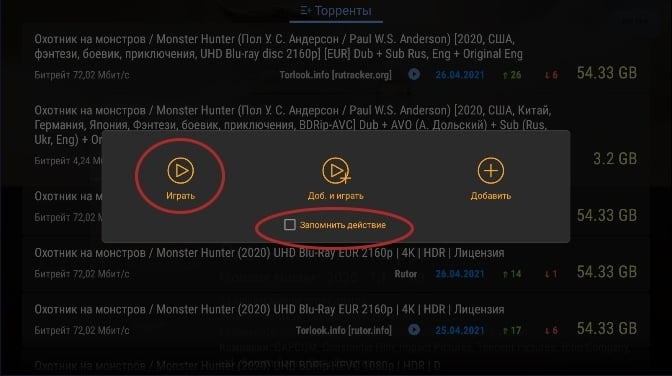
Запомнить действие. Добавить / Играть
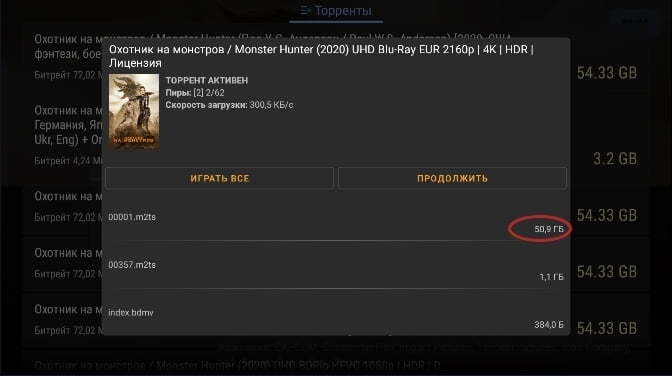
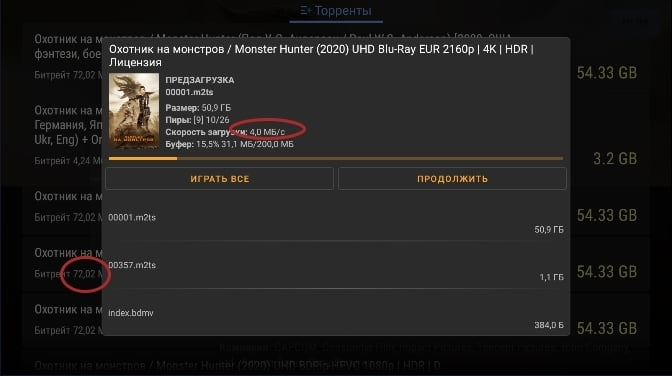
Битрейт и скорость загрузки
Смотрим и радуемся. Если тормозит, читаем дальше.
Тормоза и фризы.
Скорость Интернет или дешевая приставка?
Для проверки делаем следующие. На компьютере, смартфоне или планшете заходим в любой браузер и набираем в адресной стоке IP-адрес Вашей приставки и порт TorrServer. Адрес приставки можно найти в настройках сети. А порт TorrServer, если вы его не меняли, 8090. То есть строка должна выглядеть примерно вот так:
192.168.0.105:8090
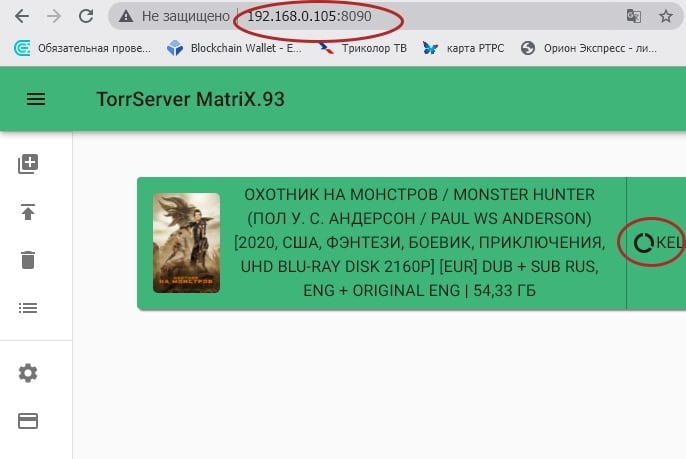
Информация о работе TorrServer через браузер
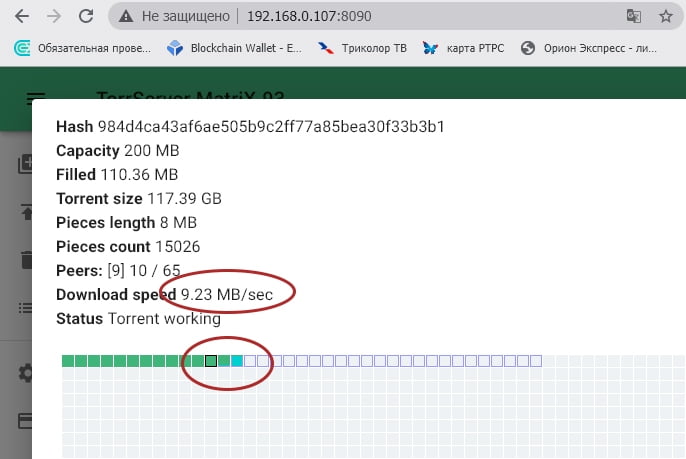
Кэш. Скорость загрузки.
Многие из нас стали задавать простой вопрос: как скачать, установить и сыграть в нашу любимую игру прямо на компьютере?
Если вы не любите маленькие экраны смартфона или планшета, то сделать это можно с помощью программы-эмулятора. С ее помощью можно создать на своем компьютере среду Android и через нее запустить приложение. На данный момент самыми популярными утилитами для этого являются: Bluestacks и NoxPlayer.
Установка Matrix IPTV Player на компьютер с помощью Bluestacks
Bluestacks считается самым популярным эмулятором для компьютеров под управлением Windows. Кроме того, есть версия этой программы для Mac OS. Для того, чтобы установить этот эмулятор на ПК нужно, чтобы на нем была установлена Windows 7 (или выше) и имелось минимум 2 Гб оперативной памяти.
+ Windows: дважды щелкните по скачанному EXE-файлу, нажмите «Да», когда появится запрос, щелкните по «Установить», нажмите «Завершить», когда эта опция станет активной. Откройте Bluestacks, если он не запустился автоматически, а затем следуйте инструкциям на экране, чтобы войти в свою учетную запись Google.
+ Mac: дважды щелкните по скачанному файлу DMG, дважды щелкните по значку Bluestacks, нажмите «Установить», когда будет предложено, разрешите устанавливать программы сторонних разработчиков (если понадобится) и нажмите «Продолжить». Откройте Bluestacks, если он не запустился автоматически, и следуйте инструкциям на экране, чтобы войти в свою учетную запись Google.
Скачайте файл APK на компьютер. APK-файлы являются установщиками приложений. Вы можете скачать apk-файл с нашего сайта.
Щелкните по вкладке «Мои приложения». Она находится в верхней левой части окна Bluestacks.
Нажмите «Установить APK». Эта опция находится в нижнем правом углу окна. Откроется окно Проводника (Windows) или Finder (Mac).
Выберите скачанный файл APK. Перейдите в папку со скачанным файлом APK и щелкните по нему, чтобы выбрать.
Нажмите «Открыть». Эта опция находится в нижнем правом углу окна. Файл APK откроется в Bluestacks, то есть начнется установка приложения.
Запустите приложение. Когда значок приложения отобразится на вкладке «Мои приложения», щелкните по нему, чтобы открыть приложение.
Ты можешь использовать Matrix IPTV Player на компьютере уже сейчас - просто скачай Matrix IPTV Player для Windows и Mac прямо с этой страницы и установи приложение и ты останешься доволен.
Установка Matrix IPTV Player на компьютер с помощью NoxPlayer
Nox App Player бесплатна и не имеет никакой навязчивой всплывающей рекламы. Работает на Андроиде версии 4.4.2, позволяя открывать множество игр, будь то большой симулятор, требовательный шутер или любое другое приложение.
+ Для того чтобы установить эмулятор Nox App Player, нажимаем на кнопку «СКАЧАТЬ».
+ Далее начнется автоматическая загрузка, по завершении которой необходимо будет перейти в папку «Загрузки» и нажать на установочный файл скачанной программы.
Установка и запуск программы:
+ Для продолжения установки необходимо в открывшемся окне нажать на кнопку «Установить». Выберите дополнительные параметры инсталляции, нажав на кнопку «Настроить», если вам это необходимо. Не снимайте галочку с пункта «Принять «Соглашение»», иначе вы не сможете продолжить.
+ После того как эмулятор будет установлен на компьютер, вы увидите на экране окно запуска, где необходимо будет нажать на кнопку «Пуск».
+ Все, на этом этапе установка эмулятора Nox App Player завершена. Для полноценной работы программы вам необходимо будет зайти в свой аккаунт Play Market — нажмите на иконку приложения в папке Google, введите логин и пароль от вашей учетной записи.
Загрузка и установка приложений: Для этого вам необходимо скачать файл приложения в формате APK и просто перетащить его на рабочий стол Nox App Player. После этого сразу начнется установка, по окончании которой вы увидите значок этого приложения на главном экране.
Новинки в Telegram, канале!



Настройка Mikrotik IPTV для Матрикс (Matrix) Донецк ДНР
Как всегда, обновляем прошивку. Обновление необходимо для того, чтобы установить дополнительный пакет для IPTV ( multicast )

Открываем WinBox , заходим в Files . В проводнике распаковываем архив и находим файл multicast - x . xx - mipsbe . npl и перетаскиваем в окошко Files роутера

После этого перезагружаем роутер System – Reboot
После перезагрузки пакет установится и должен появиться в System – Packages

Открываем Routing – IGMP Proxy и добавляем новый интерфейс (нажимаем на кнопочку плюс)

В новом интерфейсе, в поле Interface выбираем порт, в который подключен кабель от провайдера Matrix ( e ther1) и ставим галочку Upstream
В поле Alternative Subnets указываем подсеть, если вы не знаете какую, то указывайте 0.0.0.0.0/0
Сохраняем настройки нажимая OK
Создаем еще один интерфейс для направления потока на наш внутренний свич

Далее в настройках Settings ставим галочку напротив Quick Leave , нужно для быстрого переключения между каналами

Настройка Wi-Fi
В случае, если вы раздаете или собираетесь раздавать IPTV посредством Wi-Fi нужно добавить дополнительные настройки. Для этого открываем по порядку:

После нажатия кнопки Advanced Mode появляются дополнительные параметры:

В поле WMM Support ставим enabled - включаем поддержку передачи multimedia по Wi-Fi.
В поле Multicast Helper ставим full. Этот параметр включает отправку мультикаст клиентам, сидящим на Wi-Fi.
Настройка Firewall
Открываем терминал и вводим команды :
/ip firewall filter add action=accept chain=input comment="Allow IGMP" disabled=no in-interface=ether1 protocol=igmp
/ip firewall filter add action=accept chain=input comment="IPTV UDP incoming" disabled=no dst-port=1234 in-interface=ether1 protocol=udp
/ip firewall filter add action=accept chain=forward comment="IPTV UDP forwarding" disabled=no dst-port=1234 protocol=udp
ether 1 - это интерфейс, на который приходит IPTV от провайдера.
Далее нужно в меню IP выбрать пункт Firewall и перейти на вкладку Filter Rules .
Мы создали исключающие правила, и чтобы они работали, они должны быть выше запрещающих. Перетягиваем их вверх с помощью мыши.
Читайте также:


